참고 사항:
-
S 모드에서 Windows 10을 실행 하는 경우 Windows 보안 인터페이스의 일부 기능이 약간 다를 수 있습니다. Windows 10 S 모드는 보안 강화를 위해 간소화되었으므로 바이러스 및 위협 방지 영역에 여기에서 설명된 것보다 더 적은 옵션이 있습니다. Windows 10 S 모드의 기본 제공 보안 기능은 바이러스 및 기타 위협 요소가 장치에서 자동으로 실행되지 않도록 하기 때문입니다. 또한 S 모드에서 Windows 10을 실행 하는 디바이스는 자동으로 보안 업데이트를 받습니다.
-
이전 버전의 Windows 10에서는 Windows 보안을 Windows Defender 보안 센터라고 합니다.
Windows 10이 있는 경우 Windows 보안이 포함된 최신 바이러스 백신 보호 기능이 제공됩니다. Windows 10을 처음 시작하면 Windows 보안이 켜져 악성 소프트웨어, 바이러스, 보안 위협을 검사하고 PC를 적극적으로 보호합니다. Windows 보안은 실시간 보호 기능을 사용하여 PC에서 다운로드하거나 실행하는 모든 것을 검사합니다.
Windows 업데이트는 자동으로 Windows 보안에 대한 업데이트를 다운로드하여 PC를 안전하게 유지하고 위협으로부터 업데이트를 보호합니다.
Windows가 이전 버전이고 Microsoft Security Essentials를 사용 중인 경우에는 Windows 보안으로 이동하는 것이 좋습니다.
Windows 보안에서 검사 예약
Windows 보안 은 정기적으로 PC를 검사하여 PC를 안전하게 보호해 줍니다. 자체 검사 일정을 설정하려면:
-
작업 표시줄의 검색 상자에 장치 스케줄러를 입력한 다음, 결과 목록에서 장치 스케줄러를 선택합니다.
-
작업 스케줄러의 왼쪽 창에서 작업 스케줄러 라이브러리 > Microsoft > Windows를 확장한 다음, 아래로 스크롤하여 Windows Defender 폴더를 두 번 클릭합니다.
-
위쪽 가운데 창에서 Windows Defender 예약 검사를 두 번 클릭 합니다.
-
트리거 탭을 선택한 다음 새로 만들기를 선택합니다.
-
시간과 빈도를 설정한 다음 확인을 선택합니다.
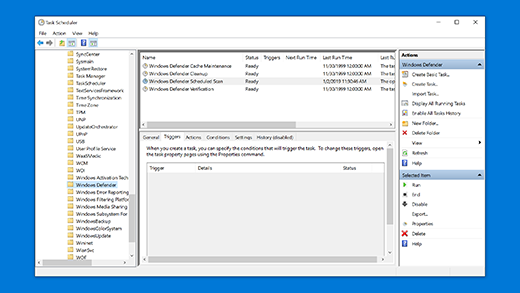
Windows 보안 실시간 보호 설정 또는 해제
-
시작 단추를 선택한 다음 설정을 선택> & 보안>Windows 보안>바이러스 & 위협 방지를 업데이트 합니다.
-
다음 중 하나를 수행합니다.
-
Windows 10 버전에서는 바이러스 및 위협 방지 설정에서 설정 관리를 선택한 후 실시간 보호 설정을 켜기 또는 끄기로 바꿉니다.
-
이전 버전의 Windows 10에서는 바이러스 & 위협 방지 설정을선택한 다음 실시간 보호 설정을 켜 짐 또는 해제로 전환 합니다.
-











